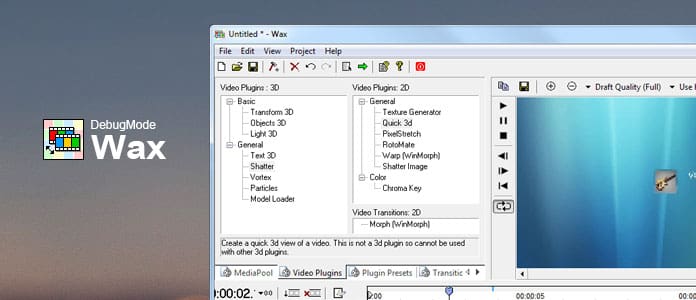
Vosk je jedním z nejpopulárnějších nástrojů pro úpravy, který uživatelům umožňuje snadno upravovat videa a vytvářet speciální efekty pomocí široce podporovaných video formátů. Wax Video Editor může také vytvářet 2D a 3D speciální efekty a může pracovat ve dvou režimech, které jsou samostatné aplikace pro začátečníky a „plug-in“ do editorů videa pro profesionálnější uživatele. V současné době může fungovat jako plug-in pro Pure Motion EditStudio, Adobe Premiere a Sony Vegas.
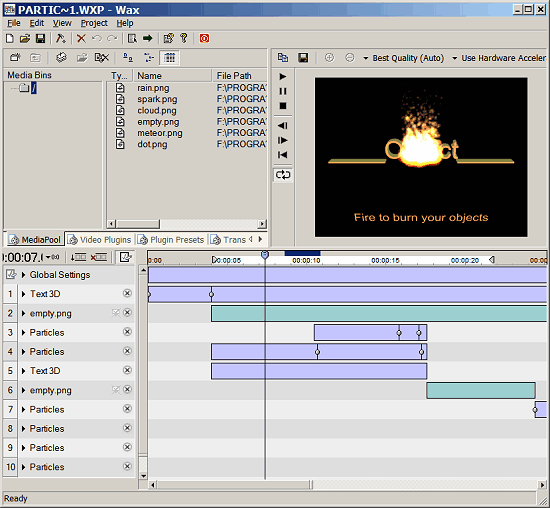
Jednou z nejlepších věcí na Waxu je free video editor s celou řadou užitečných funkcí, které je snadno použitelné i pro začátečníky pro editaci videí a vytváření vlastních speciálních efektů. Nevýhodou by byl vzhled je trochu z módy. Kromě toho nemusí podporovat některý starší systém, takže to znamená, že na některém starém systémovém počítači nemůžete spustit Wax.
Klady:
Nevýhody:
Když vyhledáváte na internetu, můžete si snadno stáhnout Wax z mnoha stránek ke stažení. Poslední verze Wax je 2.0e. Aktuální verze WinMorph přichází s Wax 1.01. V případě potřeby můžete použít jak Wax 1.01, tak 2.0 ve stejném počítači, nebo pouze nainstalovat Wax 2.0 a použít WinMorph jako plug-in z něj. Podporuje operační systémy včetně Windows 95/98 / Me / NT / 2000 / XP a další požadavky by byly Windows 95/98 / Me / NT / 2000 / XP / 2003 Server. Instalace tohoto softwaru je velmi snadná a po dokončení instalace najdete mnoho různých funkcí pro úpravy videa pro úpravy videí.
Editační funkce Waxu přicházejí s mnoha různými formáty zobrazenými v rozbalovací nabídce v hlavním rozhraní. Nyní se nejprve naučíme, co může Wax pomoci při pokročilém upravování našich videí.
Neomezené video a audio stopy se skládáním shora dolů a mnoha režimy skládání; 2D a 3D Pluginy a přechody k vytváření efektů a 3D kompozice s 3D objekty, osvětlením, stíny, generátorem textur atd. Pluginy zahrnují:
• RotoMate - rotoskop / malování přes video s plně klíčovými hořlavými tvary a maskami
• Roztříštit - vytvářet výbušné efekty
• ModelLoader - načíst 3D modely ze souborů .3DS, .MD2 a .MS3d
• Generátor částic - vytvářet různé přírodní částice, jako je oheň, kouř, déšť atd
• Text 3D - vytvářet extrudovaný / zkosený 3D text a další
Správa projektů pomocí zásobníků nebo složek médií, vlastností prvků a komentářů pro snadné použití;
Vstup a výstup souboru přes filtry;
Technologie Plug-in Adapter pro načtení a použití filtrů VirtualDub, DirectX pluginy, pluginy Freeframe a předvoleb Windows Movie Maker uvnitř vosku.
1. Stáhněte a nainstalujte Wax do svého počítače a spusťte jej. Klepnutím pravým tlačítkem myši na panel MediaPool načtete mediální soubory a přetáhnete vaše mediální soubory na časovou osu. Přejděte na Video Pluginy a přidejte Quick 3d plugin do přidané mediální stopy. Klikněte na šipku před Quick 3d a zkontrolujte možnosti rozevíracího seznamu jako Posx, Posz, Cropleft, Oříznout dno atd. Můžete nastavit všechny parametry a zobrazit nastavení v reálném čase v okně náhledu.
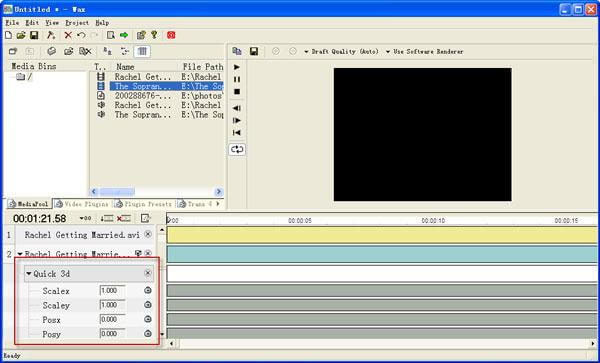
2. Na panelu nástrojů klikněte na tlačítko Nastavení projektu a podívejte se do rozbalovacího okna. Zadejte název souboru, uložte možnosti opravy a videa včetně obnovovací frekvence, rozměrů videa atd. A po nastavení klepněte na tlačítko OK.
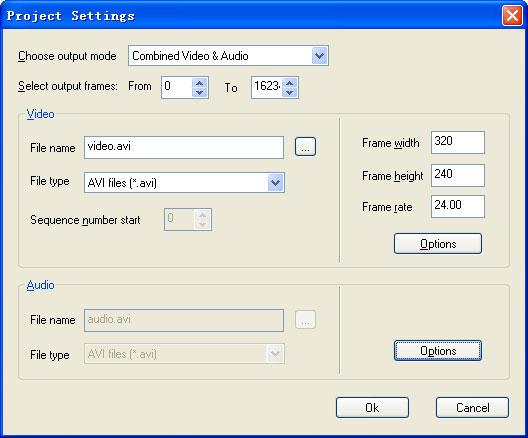
3. Kliknutím na zelenou šipku na panelu nástrojů uložte video na místo, které jste právě nastavili, ao několik minut později si můžete upravit upravené video v počítači.

Samozřejmě, Wax je velmi populární a snadno použitelný software pro úpravu videa. Nicméně, protože jeho omezení starých módních rozhraní a operačních systémů (zejména používáte Mac), můžete se zeptat, jestli existuje nějaký bezplatný video editor tak velký jako Wax Video Editor. Zde bychom vás rádi představili Free Video Editor které vám pomohou snadno otáčet, stříhat, ořezávat, vodoznak a převádět video a zvukové soubory ve Windows a Mac. Naučte se, jak pomocí tohoto bezplatného editoru videí snadno upravovat videa v systému Windows i Mac.
Krok 1Stáhněte a nainstalujte tento bezplatný editor videa do počítače. Chcete-li vstoupit do editačního okna, vyberte jakoukoli funkci úprav v hlavním rozhraní. Na horním panelu nástrojů můžete snadno přepnout na jiné specifické editační nástroje, aniž byste se museli vracet zpět do hlavního rozhraní. Kliknutím na tlačítko „Přidat soubor“ přidáte video do tohoto programu.

Krok 2Pokud chcete video otočit. Zvolte „Otočit“ na horním panelu nástrojů a můžete video otáčet o 90 ve směru hodinových ručiček, 90 proti směru hodinových ručiček, horizontální převrácení nebo svislé převrácení kliknutím na tlačítko na levém postranním panelu. Můžete také oříznout, vylepšit, přidat efekt a vodoznak do svého videa přepnutím do tohoto funkčního rozhraní a pokračovat v úpravách stejného videa.

Krok 3Po úpravě klikněte na tlačítko „Uložit“ a uložte upravené video. Uložení souboru bude trvat několik minut. Po uložení klikněte na „Otevřít výstupní složku“ a můžete editované video zkontrolovat přímo v počítači.

Rychlé pochopení si můžete také prohlédnout v následující výukové příručce:


V tomto článku obecně představujeme software pro úpravu videa Wax a jak jej používat k úpravě videí. A také nabízíme alternativu k Wax Video Editoru. Doufám, že můžete snadno upravovat svá videa pomocí těchto bezplatných nástrojů pro úpravu videa. Další doporučení můžete také zanechat níže.